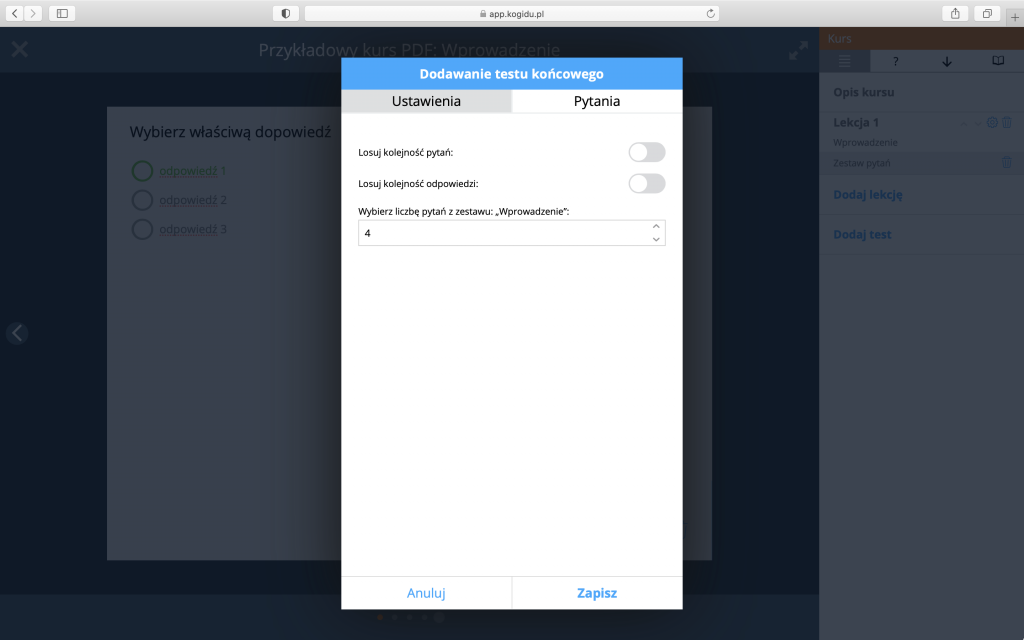Kursy
Kogidu umożliwia tworzenie kursów z plików PDF lub SCORM. Kurs PDF składa się ze statycznych slajdów, które możesz przygotować np. w PowerPoint a następnie wyeksportować do PDF. Kurs SCORM umożliwia wykorzystanie zaawansowanych interakcji, animacji oraz multimediów, ale wymaga użycia specjalnego oprogramowania, np. Articulate Storyline.
1. Kliknij w „+”.
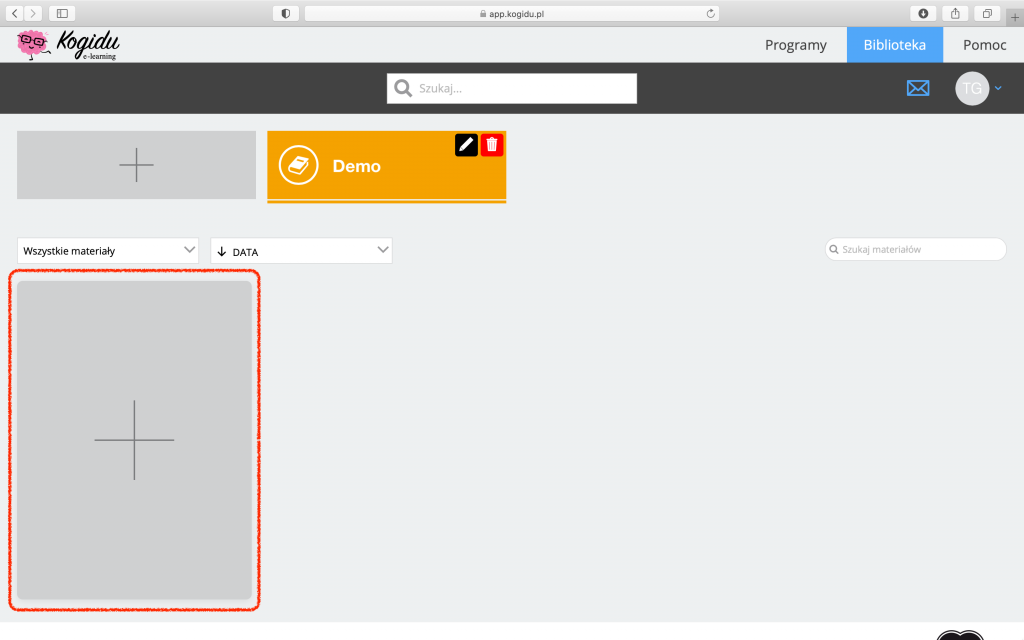
2. Wybierz „Kurs PDF” lub „Kurs SCORM” (kurs PDF i kurs SCORM tworzy się analogicznie).
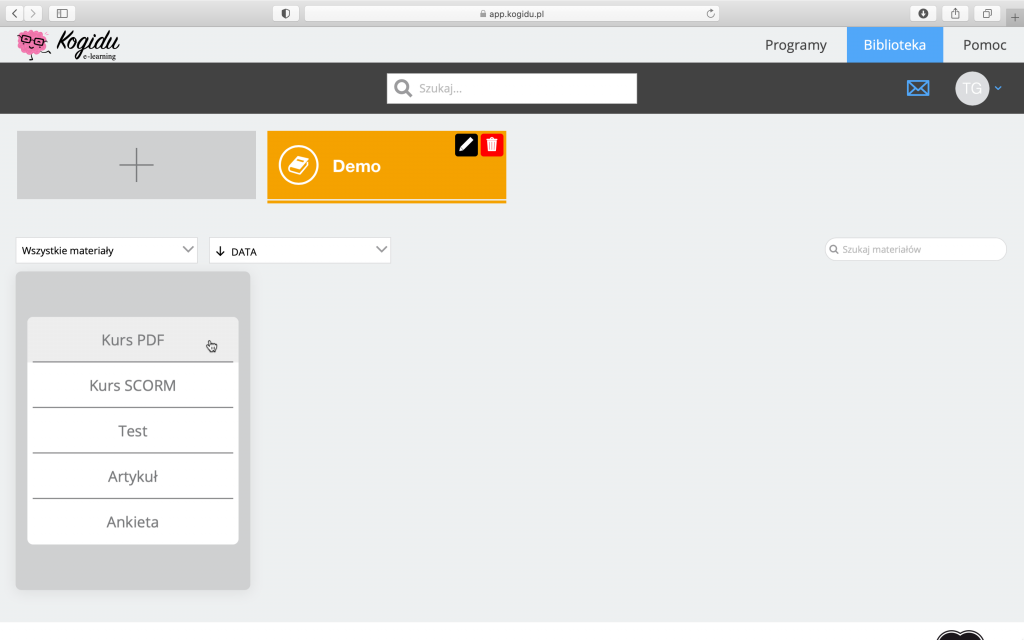
3. Uzupełnij informacje o kursie, czyli przypisz kurs do kategorii, wpisz tytuł, opis oraz autora. Opcjonalnie możesz dodać tagi oraz punktację do grywalizacji a także wysłać powiadomienie do studentów. Po kliknięciu „Dalej” przejdziesz do zakładki, w której możesz udostępnić kurs w ramach programu edukacyjnego.
Kurs można również udostępnić z poziomu zakładki „Programy”. Więcej na ten temat przeczytasz tutaj.
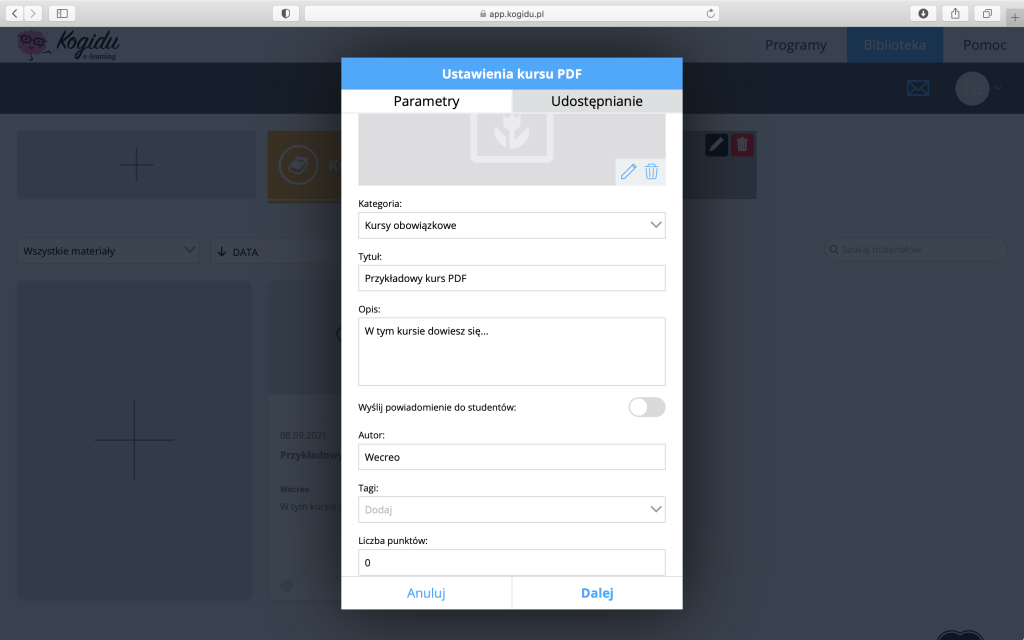
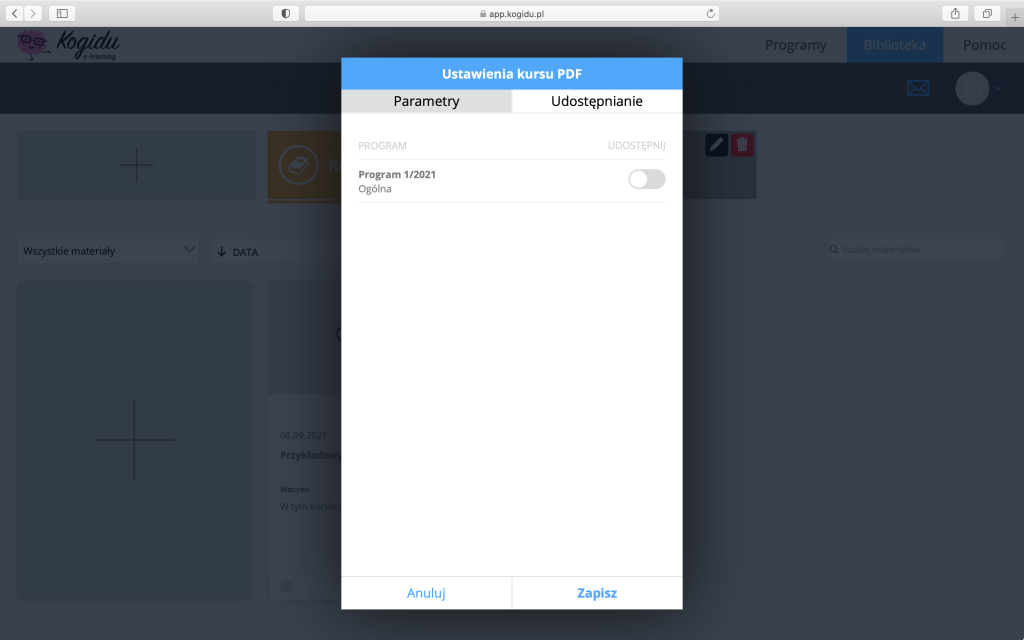
2. Kurs został już stworzony, ale nie zawiera żadnej treści. Teraz możesz dodać swoje szkolenie w formacie PDF (w przypadku kursu PDF) lub plik SCORM (w przypadku kursu SCORM). Kliknij w ołówek.
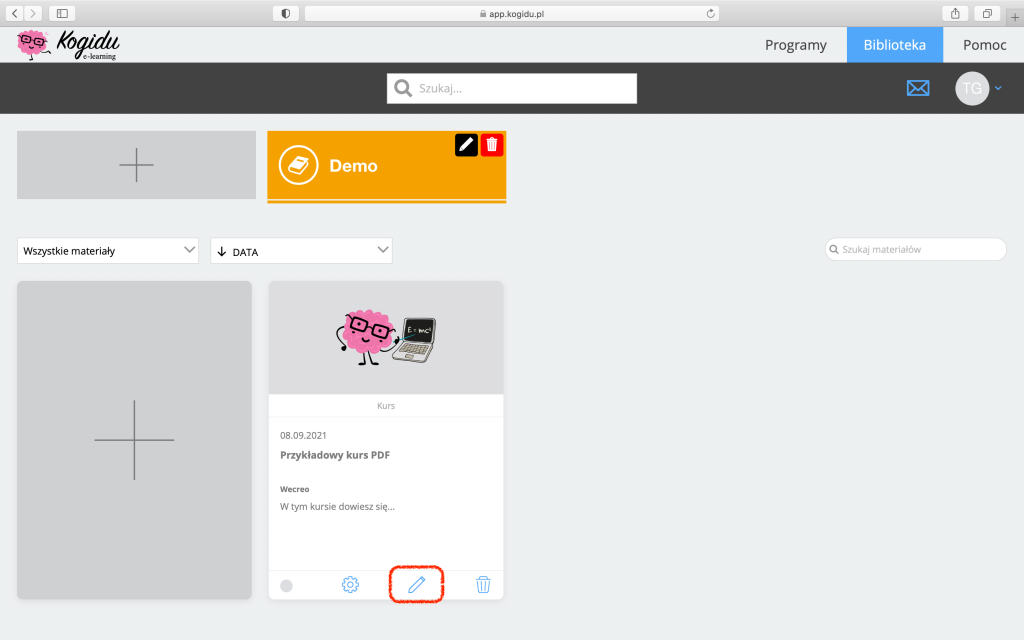
3. Kurs składa się z lekcji. Aby stworzyć lekcję i przesłać plik PDF lub SCORM, kliknij w „Dodaj lekcję”.
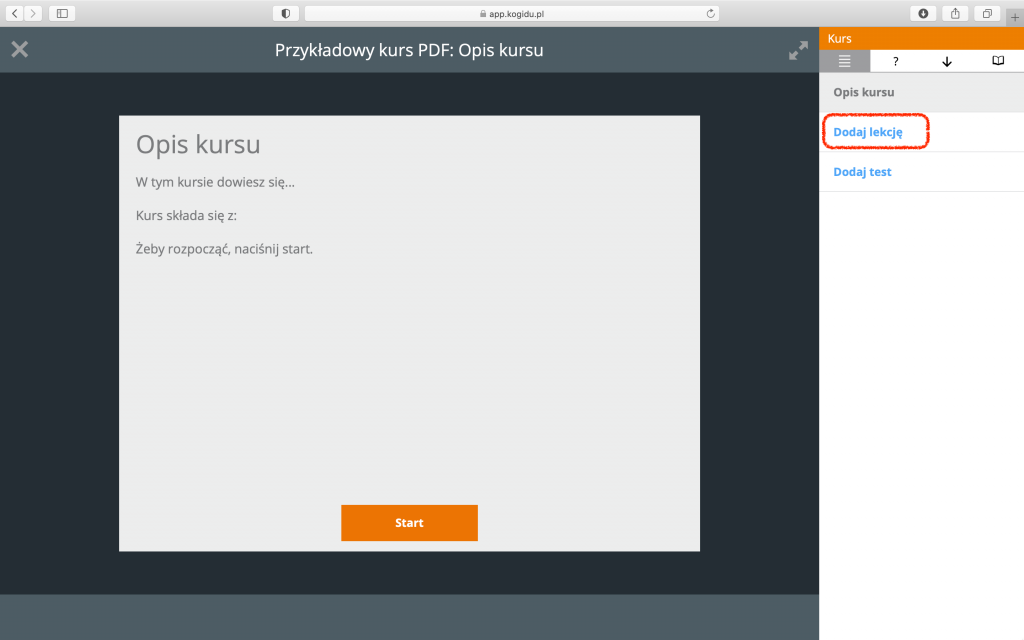
4. Teraz wskaż plik i wprowadź nazwę lekcji.
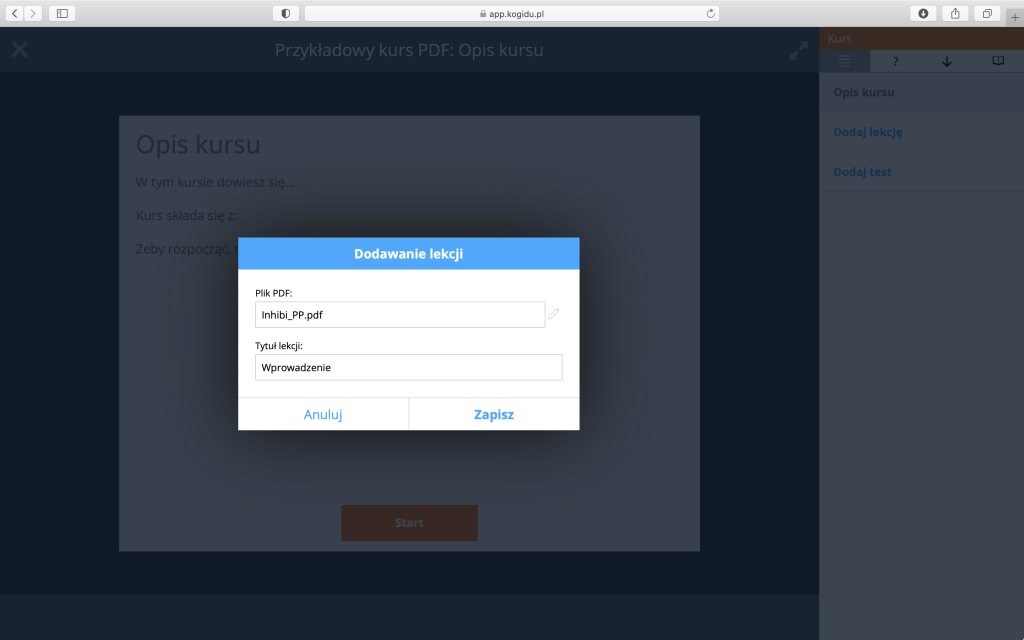
5. W przypadku pliku PDF rozpocznie się konwersja, której długość uzależniona jest od wielkości przesłanego pliku. W przypadku pliku SCORM plik jest wczytywany bezpośrednio bez konieczności konwersji.
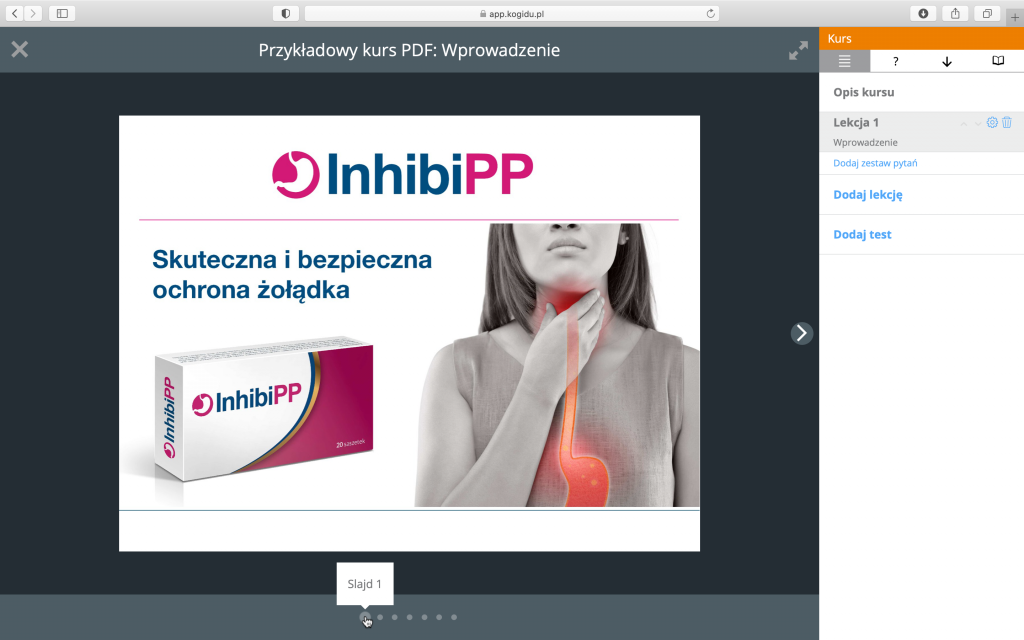
6. Do kursu można dodać ciekawe pytania, pliki do pobrania, słowniczek. Wybierz odpowiednią opcję z bocznego menu kursu.
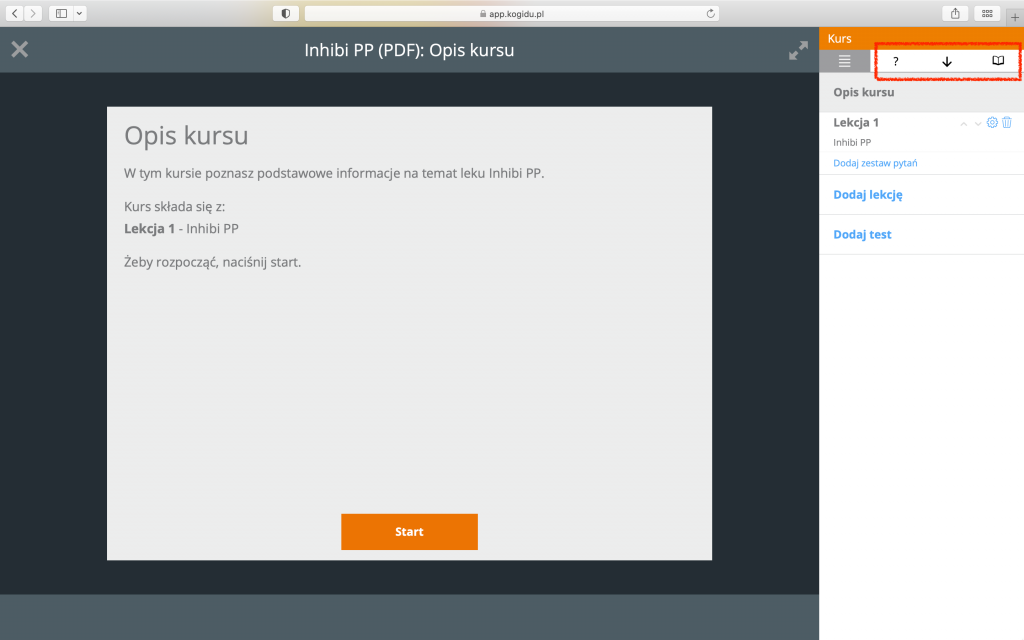
7. Aby dodać ciekawe pytanie, kliknij w znak zapytania a następnie w „+”.
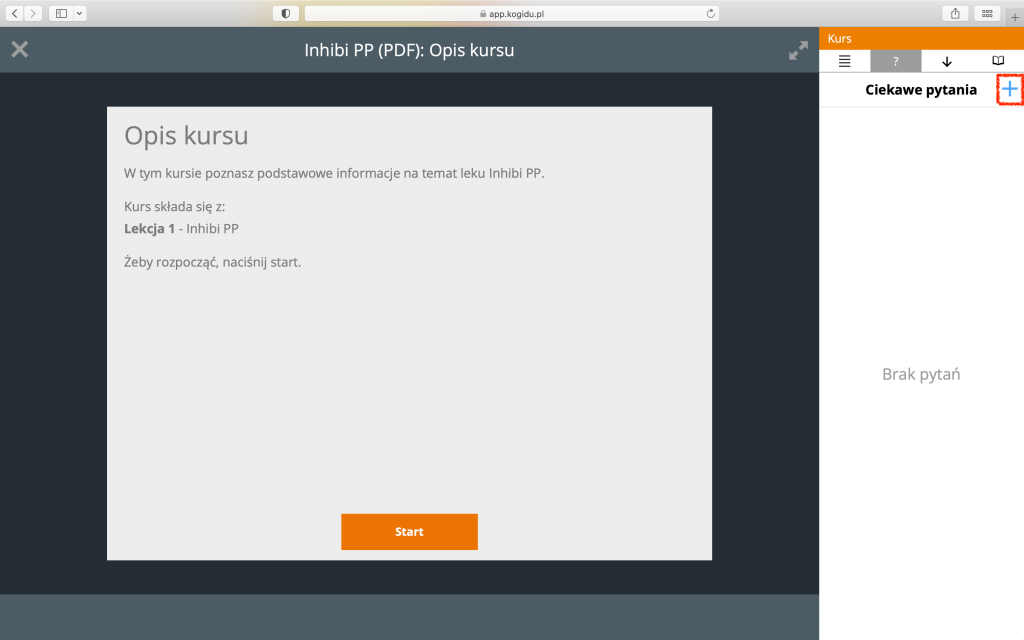
8. Wpisz pytanie wraz z odpowiedzią i kliknij „Zapisz”. Twoje pytanie pojawi się na liście. Możesz dodać dowolną liczbę pytań.
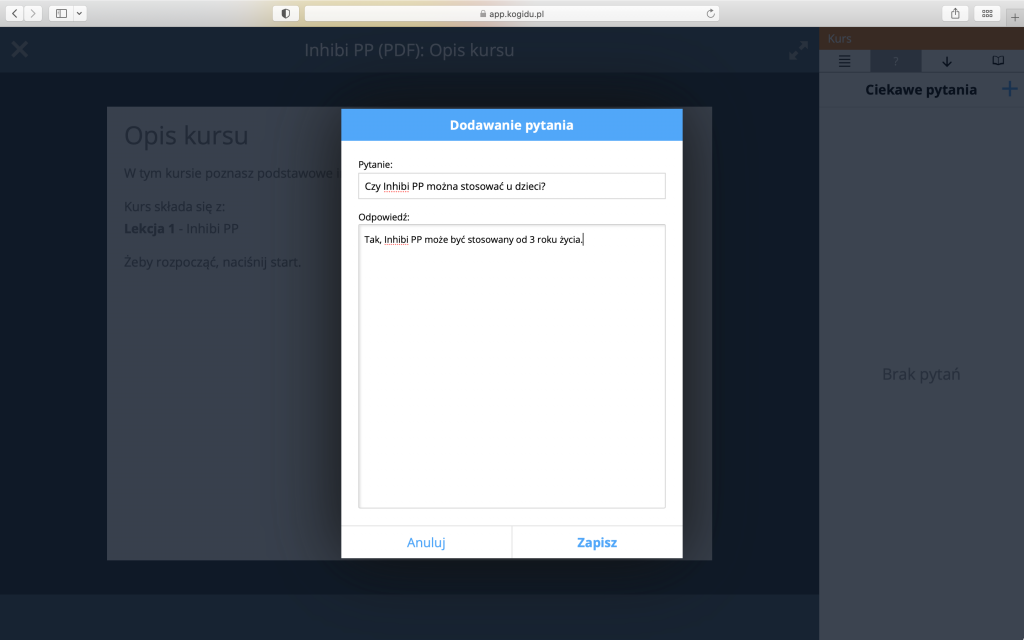
8. Aby dodać załącznik, kliknij w strzałkę a następnie w „+”.
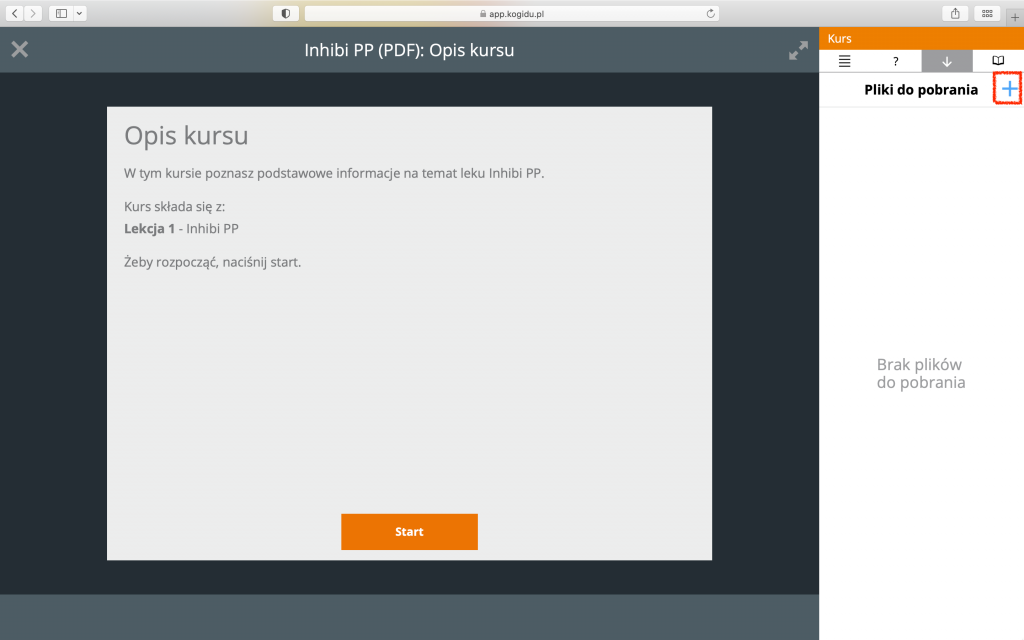
9. Wybierz plik z dysku, wpisz tytuł, opcjonalny opis oraz kolejność (numer).
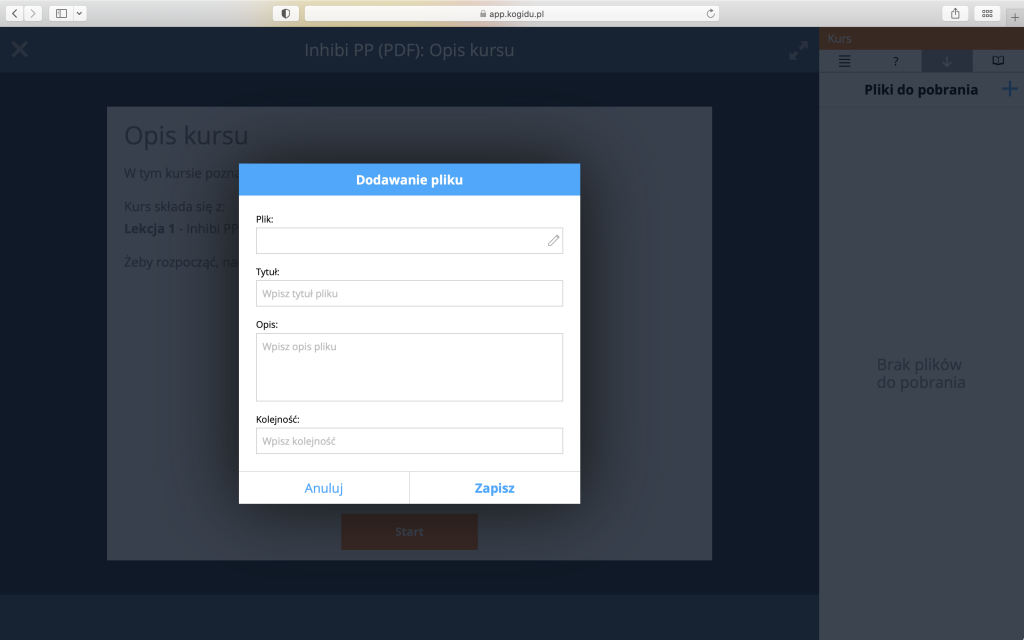
10. Aby dodać hasło do słowniczka, kliknij w ikonę książeczki, a następnie w „+”.
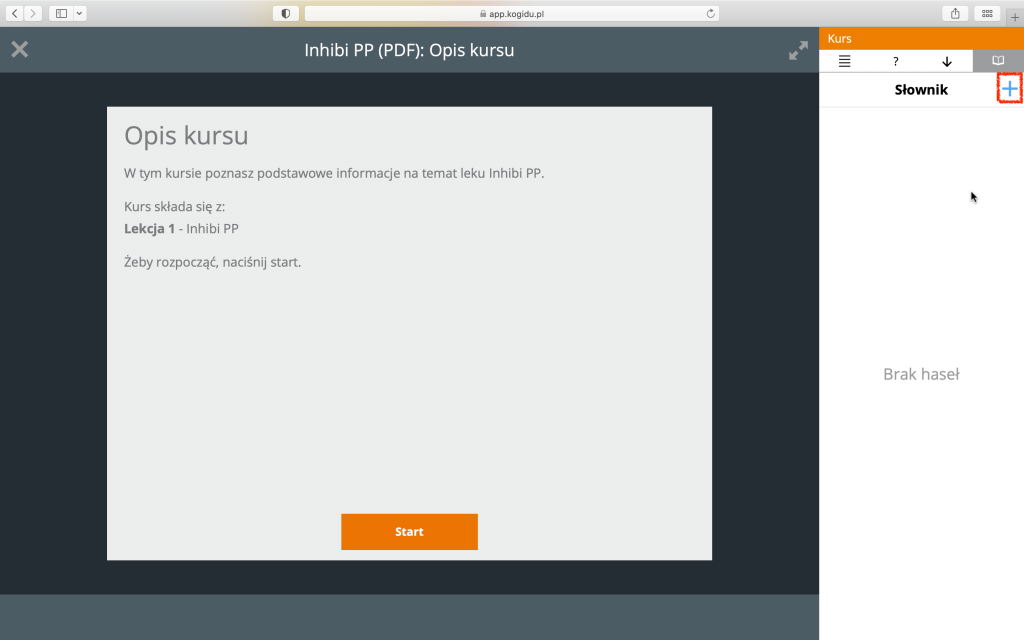
11. Wpisz hasło i definicję. Możesz dodać dowolną liczbę haseł.
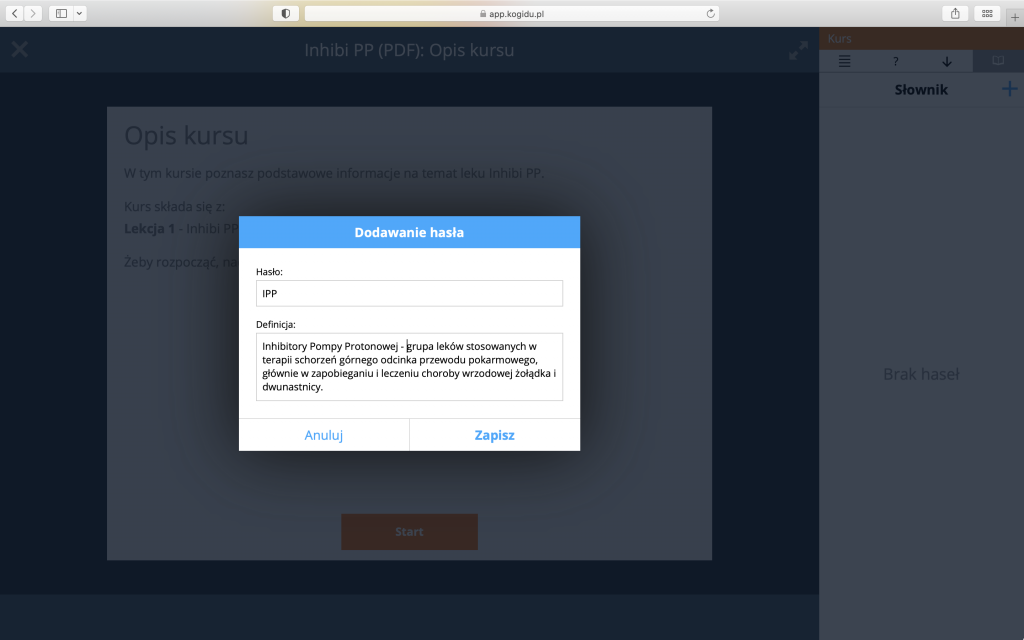
12. Kurs może zostać zakończony testem. Aby go utworzyć musisz najpierw stworzyć zestaw (pulę) pytań. Kogidu umożliwia stworzenie osobnych zestawów pytań dla każdej lekcji. Tworząc test będziesz mógł określić ile pytań z poszczególnych zestawów wejdzie do testu. Kliknij w „Dodaj zestaw pytań”.
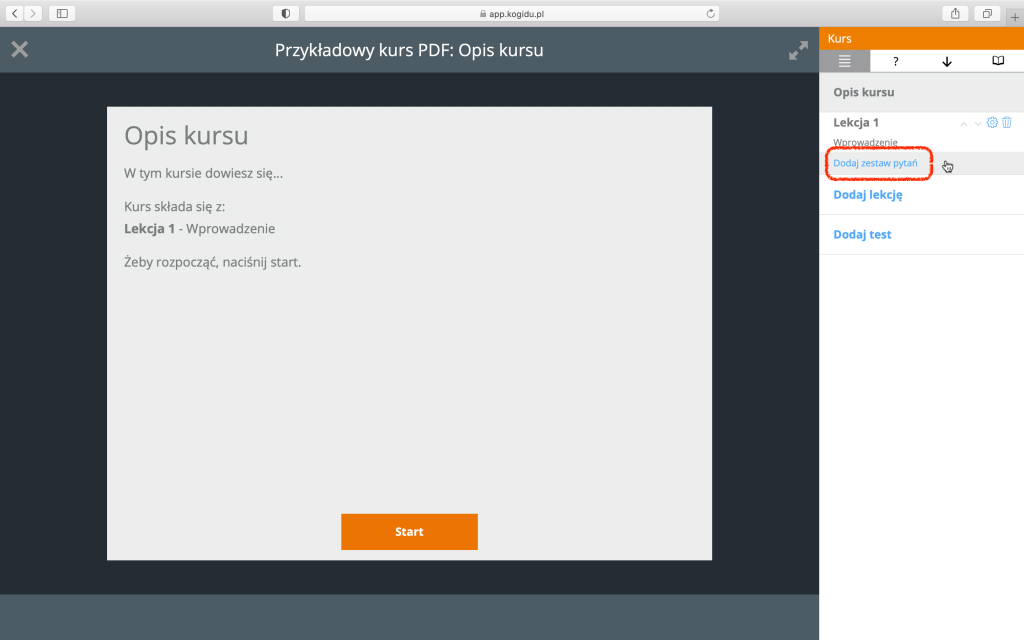
13. Kliknij „+”, aby dodać pierwsze pytanie.
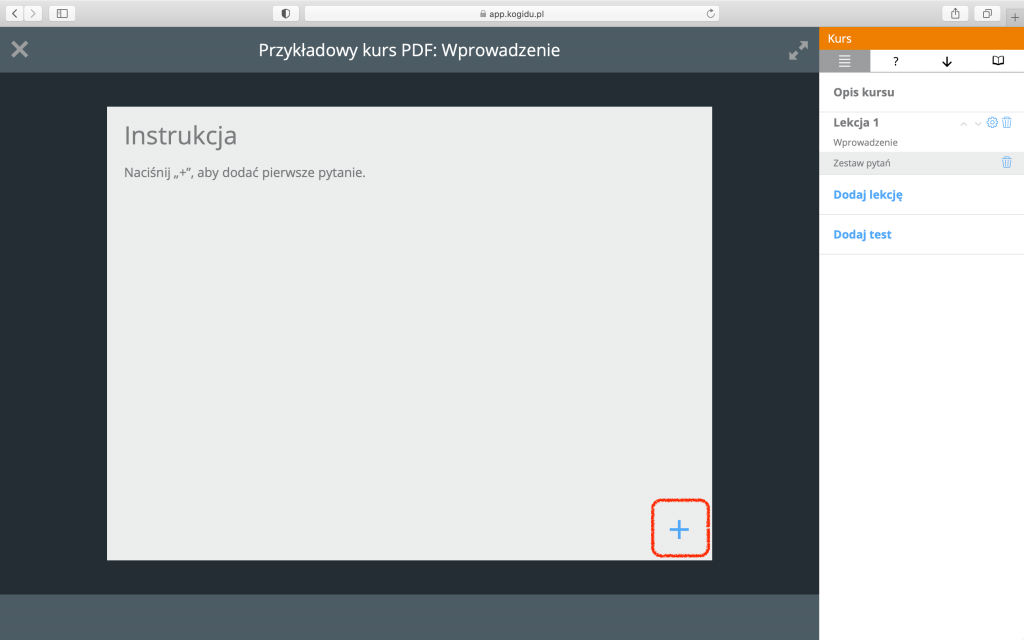
14. Wprowadź pierwsze pytanie i oznacz prawidłową odpowiedź. Możesz wprowadzić dowolną liczbę pytań.
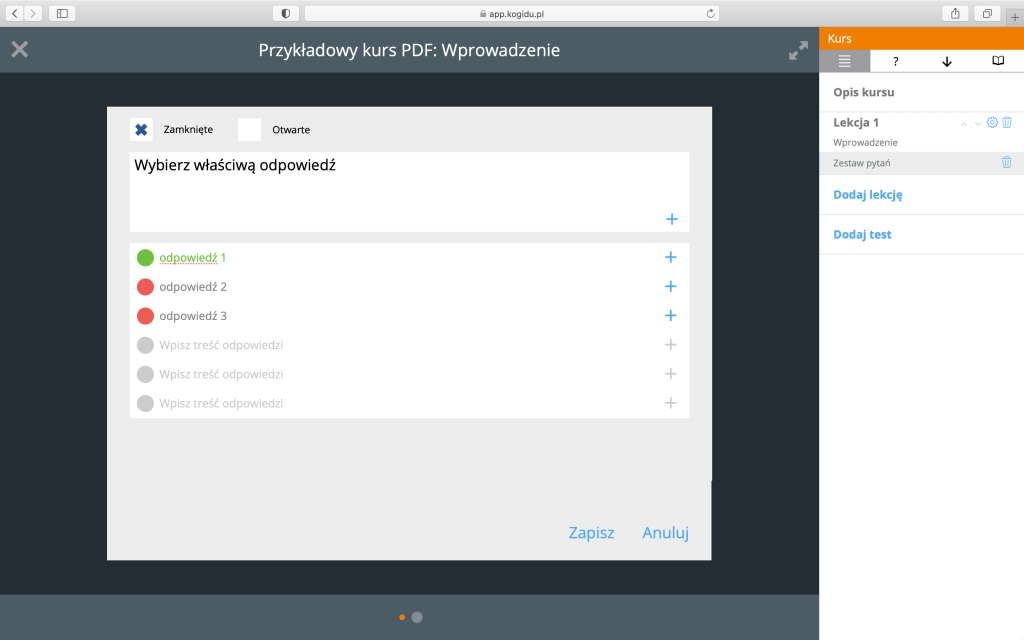
15. Pod dodaniu pytań możesz stworzyć test. Kliknij w „Dodaj test”.
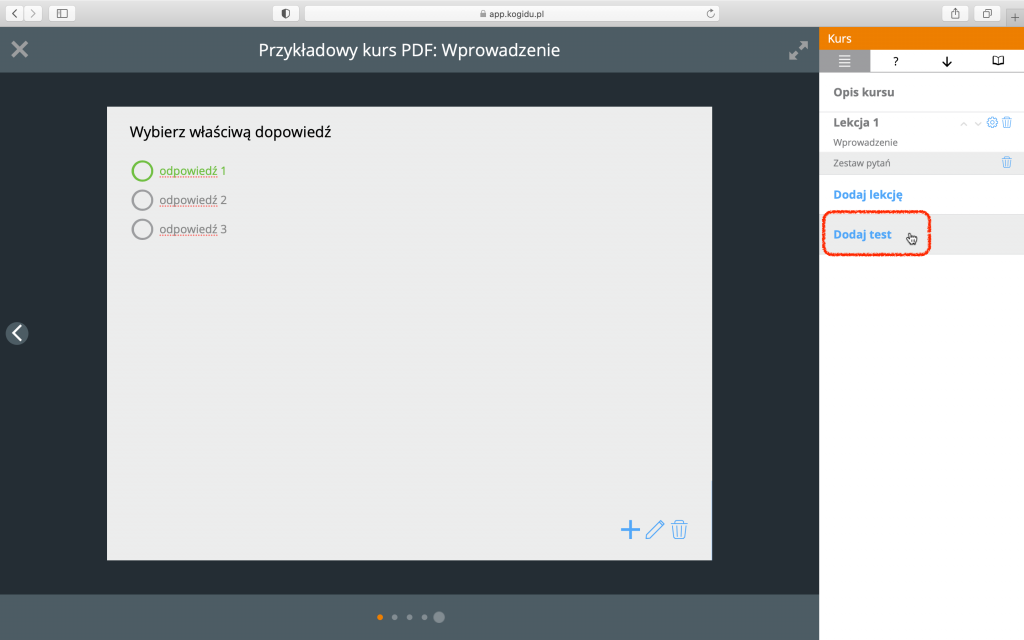
16. Określ parametry testu, czyli próg zdawalności, liczbę punktów do grywalizacji (wraz z punktacją za poprawkę). Możesz włączyć limit czasu, aktywować przydzielanie poprawek oraz test próbny. Jeśli chcesz, aby test był dostępny dopiero po ukończeniu kursu włącz opcję „Aktywuj po ukończeniu kursu”.
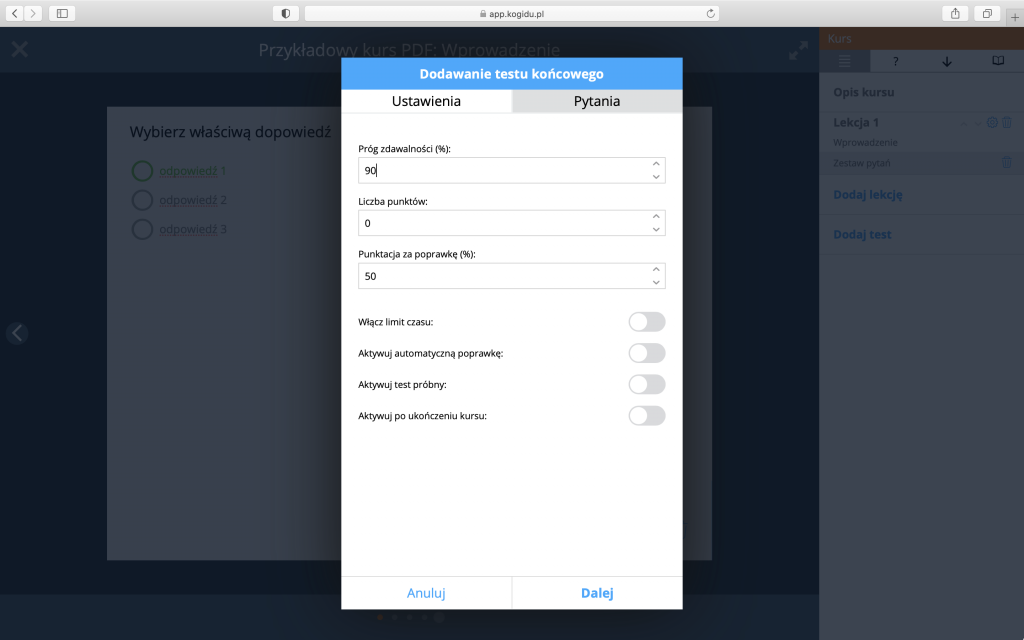
17. W zakładce „Pytania” możesz włączyć losową kolejność pytań i odpowiedzi oraz określić ile pytań z poszczególnych zestawów wejdzie do testu. Po kliknięciu w „Zapisz” test zostanie utworzony.